Vimeo آلات کی ایک وسیع صف میں یوٹیوب کے علاوہ ویڈیوز کو آن لائن شیئر کرنے کا ایک بہترین طریقہ ہے۔ ویڈیو بنانے، ایڈیٹنگ، اور براڈکاسٹنگ، انٹرپرائز سافٹ ویئر سلوشنز اور دیگر کے ٹولز کے ساتھ، Vimeo آپ کو دنیا کے سب سے زیادہ ویڈیو ہوسٹنگ، شیئرنگ اور سروس پلیٹ فارم کا تجربہ کرنے کے قابل بناتا ہے۔ اس سے بھی بڑی ویڈیوز کے لیے Vimeo ویڈیوز میں Spotify میوزک شامل کرنے کی صلاحیت کے بارے میں کیا خیال ہے؟
یہ ان صارفین کے لیے بہت اچھی بات ہو گی جو اپنی ویڈیوز میں بیک گراؤنڈ میوزک شامل کرنا چاہتے ہیں، اس طرح ان کی ویڈیوز مزید روشن اور پرکشش بنتی ہیں۔ اس گائیڈ میں، ہم آپ کو سکھائیں گے کہ Spotify سے Vimeo سے تعاون یافتہ آڈیو فارمیٹس میں موسیقی کیسے ڈاؤن لوڈ کی جائے۔ لہذا آپ Vimeo Create آن لائن یا دیگر متعلقہ پلیٹ فارمز کے ساتھ ویڈیوز میں Spotify میوزک شامل کر سکتے ہیں۔
حصہ 1. ویمو پر اسپاٹائف میوزک کو چلانے کے قابل بنانے کا طریقہ
Spotify انٹرنیٹ پر مقبول ترین میوزک اسٹریمنگ سروسز میں سے ایک ہے جہاں آپ کو پوری دنیا میں موسیقی کی مختلف انواع مل سکتی ہیں۔ سبسکرپشن پر مبنی پلیٹ فارم کے طور پر، Spotify آپ کو اس کی لائبریری تک آسانی سے رسائی حاصل کرنے کے قابل بناتا ہے۔ لیکن آپ Spotify کی اجازت کے بغیر دیگر جگہوں پر Spotify میوزک کو آزادانہ طور پر لاگو نہیں کر سکتے۔
لہذا، Vimeo Create پر Spotify میوزک اپ لوڈ کرنے سے پہلے، آپ کو اس کی وجہ جان لینی چاہیے کہ آپ Vimeo Create پر Spotify میوزک کیوں استعمال نہیں کر سکتے۔ اس کی وجہ یہ ہے کہ Spotify کی تمام موسیقی ڈیجیٹل رائٹس مینجمنٹ کے ذریعے محفوظ ہے۔ اس طرح، آپ Spotify پر پریمیم پلان کی رکنیت کے باوجود اپنے ڈاؤن لوڈز کو استعمال کرنے کے قابل نہیں ہیں۔
Vimeo Create ان تمام فارمیٹس کو سپورٹ کرتا ہے جو iOS، Android اور Windows OS کے ذریعے "مقامی طور پر" تعاون یافتہ ہیں۔ تائید شدہ آڈیو فائل کی اقسام MP3، M4P، WMA، ADTS، OGG، WAVE، اور WAV ہیں۔ خوش قسمتی سے، جیسے تیسرے فریق کے آلے کی وجہ سے موبی پاس میوزک کنورٹر ، آپ آسانی سے ڈاؤن لوڈ اور اسپاٹائف میوزک کو MP3 جیسے پلے ایبل فارمیٹ میں تبدیل کر سکتے ہیں۔
حصہ 2. اسپاٹائف سے MP3 میں موسیقی ڈاؤن لوڈ کرنے کا طریقہ
موبی پاس میوزک کنورٹر پریمیم اور مفت Spotify صارفین دونوں کے لیے ایک طاقتور اور پیشہ ور میوزک کنورٹر اور ڈاؤنلوڈر ہے۔ اس ٹول کے ذریعے، آپ Spotify سے کوئی بھی ٹریک، البم، یا پلے لسٹ ڈاؤن لوڈ کر سکتے ہیں اور اسے MP3 جیسے چھ مشہور آڈیو فارمیٹس میں محفوظ کر سکتے ہیں۔ MobePas میوزک کنورٹر کا استعمال کرتے ہوئے Spotify سے MP3 نکالنے کے لیے یہاں تین مراحل ہیں۔
اسے مفت میں آزمائیں۔ اسے مفت میں آزمائیں۔
مرحلہ 1۔ ڈاؤن لوڈ کرنے کے لیے اسپاٹائف میوزک کو منتخب کریں۔
موبی پاس میوزک کنورٹر لانچ کرکے شروع کریں، پھر یہ آپ کے کمپیوٹر پر اسپاٹائف ایپ لوڈ کردے گا۔ منتخب گانے یا پلے لسٹس پر جائیں جنہیں آپ Spotify پر ڈاؤن لوڈ کرنا چاہتے ہیں اور انہیں کنورٹر کے انٹرفیس پر گھسیٹیں۔ یا ٹریک یا پلے لسٹ کے URL کو سرچ بار میں کاپی کریں اور ٹریک لوڈ کرنے کے لیے پلس بٹن پر کلک کریں۔

مرحلہ 2۔ MP3 کو آؤٹ پٹ آڈیو فارمیٹ کے طور پر سیٹ کریں۔
اگلا مرحلہ Spotify میوزک کے لیے آؤٹ پٹ پیرامیٹرز کو ترتیب دینا ہے۔ مینو بار پر کلک کریں، منتخب کریں۔ ترجیحات اختیار، اور پر سوئچ کریں تبدیل کریں ٹیب پاپ اپ ونڈو میں، آپ MP3 کو آؤٹ پٹ فارمیٹ کے طور پر سیٹ کر سکتے ہیں اور دوسرے پیرامیٹرز جیسے بٹ ریٹ، سیمپل ریٹ، اور چینل کو ایڈجسٹ کر سکتے ہیں۔ اس کے علاوہ، آپ اس فولڈر کا انتخاب کرسکتے ہیں جہاں آپ تبدیل شدہ میوزک فائلوں کو محفوظ کرنا چاہتے ہیں۔

مرحلہ 3۔ اسپاٹائف میوزک کو MP3 میں ڈاؤن لوڈ کرنا شروع کریں۔
اس کے بعد، پر کلک کرکے اسپاٹائف میوزک کو MP3 میں ڈاؤن لوڈ اور تبدیل کرنا شروع کریں۔ تبدیل کریں اسکرین کے نیچے بٹن۔ پھر MobePas Music Converter تبدیل شدہ میوزک فائلوں کو ڈیفالٹ فولڈر میں محفوظ کر دے گا۔ بس پر کلک کریں۔ تبدیل کر دیا آئیکن اور پھر ہسٹری لسٹ میں ڈاؤن لوڈ کردہ ٹریکس کو براؤز کریں۔ اب آپ آزادانہ طور پر کہیں بھی یا کسی بھی وقت اپنی Spotify موسیقی چلا سکتے ہیں یا استعمال کر سکتے ہیں۔

اسے مفت میں آزمائیں۔ اسے مفت میں آزمائیں۔
حصہ 3۔ اسپاٹائف میوزک کو Vimeo ویڈیو پر کیسے اپ لوڈ کریں۔
اب جب کہ آپ سب سیٹ اپ ہو چکے ہیں، یہ وقت ہے کہ Vimeo Create آن لائن یا موبائل آلات کے لیے ویڈیو میں Spotify میوزک شامل کریں۔ فوٹیج اور ایڈیٹنگ کے انداز کو منتخب کرنے کے بعد، آپ سے اپنے ویڈیو کے لیے موسیقی کا انتخاب کرنے کو کہا جائے گا۔ اگر آپ Vimeo Create کو ترجیح دیتے ہیں تو اپنے آلے سے اپنا ساؤنڈ ٹریک اپ لوڈ کرنے کے اقدامات یہ ہیں۔
Vimeo (ویب) پر Spotify سے ویڈیو میں موسیقی شامل کریں

1) میں موسیقی منتخب کریں۔ سکرین، کلک کریں اپنی موسیقی اپ لوڈ کریں۔ .
2) اپنا Spotify میوزک اپ لوڈ کرنے سے پہلے، Vimeo کی میوزک جمع کرانے کی شرائط کی تصدیق کریں۔
3) اپنے کمپیوٹر سے اسپاٹائف میوزک فائل کو منتخب کرنے کے لیے جائیں پھر کلک کریں۔ ہو گیا آگے بڑھنے کے لئے.
Vimeo پر ویڈیو میں Spotify سے موسیقی شامل کریں (iOS اور Android)
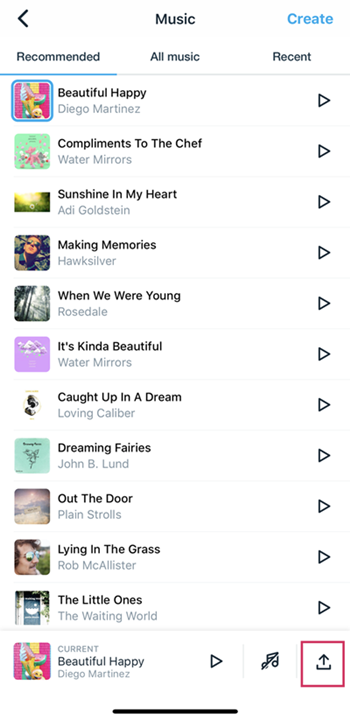
1) دبائیں موسیقی اپ لوڈ کریں۔ اسکرین کے نیچے دائیں کونے میں آئیکن اور پھر اپنا ساؤنڈ ٹریک منتخب کریں۔
2) اپنا میوزک اپ لوڈ کرنے سے پہلے Vimeo کے میوزک کو پڑھیں اور اس سے اتفاق کریں۔
3) اپنے آئی فون پر اسپاٹائف میوزک ٹریکس کو براؤز کریں اور ایک کو منتخب کریں پھر کلک کریں۔ ہو گیا اس کے ساتھ آگے بڑھنے کے لئے.
نتیجہ
اس میں بس اتنا ہی ہے۔ اگرچہ سبسکرپشن سروسز جیسے اسپاٹائف اور ایپل میوزک اپنے میوزک کو Vimeo Create میں استعمال کرنے کی اجازت نہیں دیتے ہیں، لیکن آپ Spotify ڈاؤنلوڈر استعمال کرسکتے ہیں جیسے موبی پاس میوزک کنورٹر Spotify میوزک کو چلانے کے قابل فارمیٹ میں محفوظ کرنے کے لیے۔ پھر آپ Vimeo Create میں ویڈیوز میں Spotify میوزک کو آسانی سے شامل کر سکتے ہیں۔
اسے مفت میں آزمائیں۔ اسے مفت میں آزمائیں۔

